Seeeduino Mega

Seeeduino Mega 是一款基于 Arduino Mega 开发的强大微控制器。它采用 ATmega2560 处理器,提供大量 I/O 引脚,多达 70 个数字 I/O、16 个模拟输入、14 个 PWM 和 4 个硬件串口。与 Arduino Mega 相比,我们将 Arduino Mega 的体积缩小了至少 30%,并使其与 Seeed Shield 产品 100% 兼容。作为 Seeeduino 系列的一员,Seeeduino Mega 继承了 Seeeduino 的精心设计细节,如可选择的工作电压(3.3V/5V)、直角复位按钮等。
应用场景
- 物联网
- DIY
- 机器人
- 智能家居
- 3D 打印机
- 工业应用
以下是一些有趣的项目供您参考。
| 888 LED 立方体 | 六足机器人 | DIY Arduino 3D 打印机 |
|---|---|---|
 |  |  |
| 立即制作 | 立即制作 | 立即制作 |
特性
- 兼容大多数 Arduino Duemilanove 和 Diecimila 扩展板
- ATmega 2560 @ 16MHz
- 可选择 5V/3.3V 工作电压
- 70 个数字 IO
- 16 个模拟输入
- 14 个 PWM 输出
- 4 个硬件串口 (UART)
- 小尺寸设计,比 Arduino Mega 小 30%
- 易于编程,无需额外硬件即可加载固件 – 只需插入 USB 端口即可使用
- ICSP 接口
- 可通过电池或 AC 转 DC 适配器供电
规格参数
| 项目 | 值 |
|---|---|
| 微控制器 | ATmega2560 |
| 工作电压 | 5V/3.3V |
| 输入电压 | 7-12V |
| 数字 I/O 引脚 | 70 |
| PWM 通道 | 14 |
| 模拟输入通道 | 16 |
| 每个 I/O 引脚直流电流 | 20 mA |
| 闪存 | 256 KB |
| RAM | 8 KB |
| EEPROM | 4 KB |
| 时钟速度 | 16 MHz |
硬件概述
下图显示了 Seeeduino Mega 硬件特性的概览。引脚图显示了 Seeeduino Mega 各个引脚的引脚分布和替代功能。这可以用作快速参考。

- Mini USB Mini USB 端口用于将开发板连接到 PC 进行编程和供电。
- 模式开关 滑动开关,用于允许或避免自动复位和上传。
- 电源开关 滑动开关,用于将开发板的逻辑电平和电源输出更改为 5V 或 3.3V。如今许多新的优秀传感器都是为 3.3V 工作而开发的,使用其他 duino 开发板时,您需要在开发板和这些传感器之间放置逻辑电平转换器,而使用 Seeeduino Mega,您只需滑动开关即可!
- DC 输入 DC 输入允许您的 Seeeduino Mega 通过墙式适配器供电,这样您可以在需要时为项目提供更多电力,例如使用直流电机或其他大功率设备时。DC 输入可以是 7V-12V。由于模块开机时峰值电流为 2A,DC 电源是比 USB 电源更好的选择。
- 复位 此按钮方便地放置在侧面,即使在顶部放置扩展板时也能让您复位 Seeeduino 开发板。这与其他 Arduino 开发板不同,其他开发板的按钮放在顶部,难以访问。
- ICSP 这是 ATmega328P 的 ICSP 连接,它位于 Arduino Uno、Due、Mega 和 Leonardo 兼容硬件(例如扩展板)的标准 ICSP/SPI 位置,这些硬件可能使用此连接器。此端口中的 SPI 引脚:MISO、SCK 和 MOSI,也分别连接到数字引脚 12、13 和 11,就像 Arduino Uno 一样。
- 数字引脚
Seeeduino Mega 中有多达 70 个数字引脚。点击这里查看 Arduino 引脚和 Atmega2560 引脚之间的引脚映射。
Mega 上的 70 个数字引脚中的每一个都可以用作输入或输出,使用 pinMode()、digitalWrite() 和 digitalRead() 函数。它们在 5 伏电压下工作。每个引脚可以提供或接收 20 mA 作为推荐工作条件,并具有 20-50 k 欧姆的内部上拉电阻(默认断开)。最大 40mA 是不得超过的值,以避免对微控制器造成永久损坏。
此外,一些引脚具有专门功能:
- 串口:0 (RX) 和 1 (TX);串口 1:19 (RX) 和 18 (TX);串口 2:17 (RX) 和 16 (TX);串口 3:15 (RX) 和 14 (TX)。用于接收 (RX) 和发送 (TX) TTL 串行数据。引脚 0 和 1 也连接到 ATmega16U2 USB 转 TTL 串行芯片的相应引脚。
- 外部中断:2(中断 0)、3(中断 1)、18(中断 5)、19(中断 4)、20(中断 3)和 21(中断 2)。这些引脚可以配置为在低电平、上升沿或下降沿或电平变化时触发中断。详情请参见 attachInterrupt() 函数。
- PWM:2 到 13 和 44 到 46。使用 analogWrite() 函数提供 8 位 PWM 输出。
- SPI:50 (MISO)、51 (MOSI)、52 (SCK)、53 (SS)。这些引脚支持使用 SPI 库进行 SPI 通信。SPI 引脚也在 ICSP 接口上引出,物理上与 Arduino /Genuino Uno 兼容。
- LED:13。有一个内置 LED 连接到数字引脚 13。当引脚为高电平时,LED 点亮,当引脚为低电平时,LED 熄灭。
- TWI:20 (SDA) 和 21 (SCL)。支持使用 Wire 库进行 TWI 通信。请注意,这些引脚与旧的 Duemilanove 或 Diecimila Arduino 开发板上的 TWI 引脚位置不同。
- 模拟:Mega 2560 有 16 个模拟输入,每个都提供 10 位分辨率(即 1024 个不同值)。默认情况下,它们测量从地到 5 伏的电压,但可以使用 AREF 引脚和 analogReference() 函数更改其范围的上限。
- AREF:模拟输入的参考电压。与 analogReference() 一起使用。
- 复位:将此线拉低以复位微控制器。通常用于为阻挡开发板上复位按钮的扩展板添加复位按钮。
- 未标记的引脚:通过操作寄存器来使用它们。
安装驱动程序
首先,您需要:
-
获取一根 Micro-USB 数据线 您首先需要一根 Micro-USB 数据线;安卓手机的数据线就可以。 如果您找不到,可以在这里购买一根。
-
连接开发板 使用 USB 数据线将 Arduino 开发板连接到您的计算机。绿色电源 LED(标记为 PWR)应该会亮起。
Windows 系统
此驱动程序适用于 Windows XP、Windows Vista、Windows 7、Windows 8/8.1 和 Windows 10。
- 插入您的开发板并等待 Windows 开始驱动程序安装过程。几分钟后,尽管尽了最大努力,该过程仍会失败。
- 点击开始菜单,打开控制面板。
- 在控制面板中,导航到系统和安全。接下来,点击系统。系统窗口打开后,打开设备管理器。
- 查看端口 (COM 和 LPT)。您应该会找到一个名为"Seeeduino Mega"的开放端口。如果没有 COM 和 LPT 部分,请在"其他设备"下查找"未知设备"。
- 右键点击"Seeeduino Mega"端口并选择"更新驱动程序软件"选项。
- 接下来,选择"浏览我的计算机以查找驱动程序软件"选项。
- 最后,导航到并选择名为"Seeeduino Mega.inf"的驱动程序文件
- Windows 将从那里完成驱动程序安装。
Mac OSX 系统
您无需安装任何驱动程序。
入门指南
本部分基于 Windows 10 下的 Arduino 1.6.9。
首先,您需要安装 Arduino 软件。
启动 Arduino 应用程序
双击您之前下载的 Arduino 应用程序 (arduino.exe)。
如果 Arduino 软件以不同语言加载,您可以在首选项对话框中更改它。详情请参见 Arduino 软件 (IDE) 页面。
打开 Blink 示例
打开 LED 闪烁示例程序:File > Examples >01.Basics > Blink。
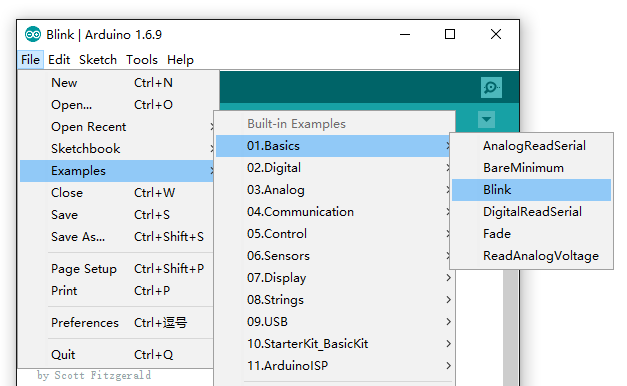
将 Seeeduino 添加到您的 Arduino IDE
点击 File > Preference,并在附加开发板管理器网址中填入以下网址: https://raw.githubusercontent.com/Seeed-Studio/Seeeduino-Boards/master/package_seeeduino_index.json
点击 OK 完成设置。然后点击 Tools > Board > Boards Manager,找到 Seeeduino by Seeed Studio,并安装它。

选择您的开发板
您需要在 Tools > Board 菜单中选择与您的 Arduino 对应的条目。 选择 Seeeduino Mega 2560。

选择您的串口
从 Tools | Serial Port 菜单中选择 Arduino 开发板的串行设备。这很可能是 COM3 或更高(COM1 和 COM2 通常为硬件串口保留)。要找出来,您可以断开 Arduino 开发板的连接并重新打开菜单;消失的条目应该就是 Arduino 开发板。重新连接开发板并选择该串口。

在 Mac 上,这应该是带有 /dev/tty.USBmodem 的内容。
上传程序
现在,只需点击环境中的"Upload"按钮。等待几秒钟,如果上传成功,状态栏中将出现"Done uploading."消息。

上传完成几秒钟后,您应该会看到开发板上的引脚 13 (L) LED 开始闪烁(橙色)。如果是这样,恭喜!您已经成功运行了 Arduino。如果遇到问题,请参阅故障排除建议。
在 Linux 上开始使用
要在 Linux 上使用,请前往 在 Linux 上安装 Arduino
在线原理图查看器
资源
-
原理图
-
引脚映射
-
参考资料
常见问题
Arduino Mega 与 Seeeduino Mega 有什么区别?
Seeeduino Mega 是一款基于 Arduino Mega 开发的强大微控制器。主要区别如下:
- 使用 mini USB 进行供电和编程
- 增加 3.3/5V 系统电源开关
- 增加自动复位模式开关
- 更小的尺寸
技术支持与产品讨论
感谢您选择我们的产品!我们在这里为您提供不同的支持,以确保您使用我们产品的体验尽可能顺畅。我们提供多种沟通渠道,以满足不同的偏好和需求。


